Installation manuelle du logiciel de l'unité d'acquisition
 Suggérer des modifications
Suggérer des modifications


Par défaut, Data Infrastructure Insights met à jour automatiquement le logiciel au (acquisition Unit) au fur et à mesure que des mises à jour sont déployées. Cependant, dans un environnement contrôlé sécurisé, la mise à jour automatique peut ne pas être possible ou souhaitée. Dans ce cas, vous pouvez configurer Data Infrastructure Insights pour que le logiciel au soit mis à jour manuellement, ce qui permet de mieux contrôler le logiciel installé sur votre locataire.
Pour télécharger et installer manuellement le logiciel au, procédez comme suit. Data Infrastructure Insights fournit une page de documentation swagger utile que vous pouvez utiliser pour la plupart de ces étapes ou vous pouvez utiliser vos propres scripts/commandes d'API. Accédez à Admin > API Access et cliquez sur le lien API Documentation.
Le processus est similaire pour Linux et Windows.
Exécution D'une NOUVELLE installation au sous Linux :
-
Dans Data Infrastructure Insights, créez un jeton d'API.
-
Accédez à Admin > accès API et sélectionnez +jeton d'accès API.
-
Définissez un Nom et une Description faciles à identifier
-
Type : choisissez unité d'acquisition et collecte de données
-
Autorisations : lecture/écriture
-
Sélectionnez les valeurs Expiry et Auto-Renew souhaitées
-
-
Cliquez sur Enregistrer
-
Copiez le jeton d'accès à l'API généré. Cette étape doit être effectuée avant de pouvoir fermer la fenêtre.
-
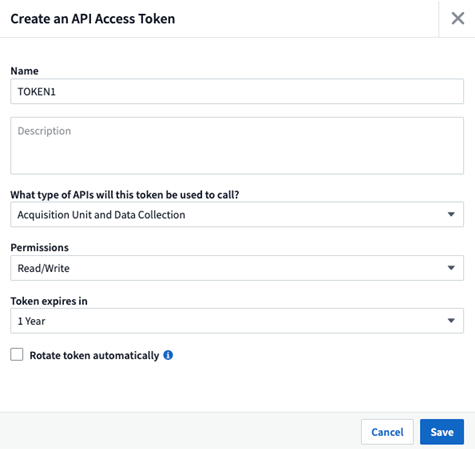
-
Dans swagger (Admin > API Access > API Documentation), utilisez le jeton pour autoriser les API Data Infrastructure Insights
-
Cliquez sur Authorise en haut à droite de l'écran swagger
-
Collez le jeton copié depuis le haut dans le champ clé APIKey client
-
Cliquez sur Autoriser
-
Fermez la fenêtre
-
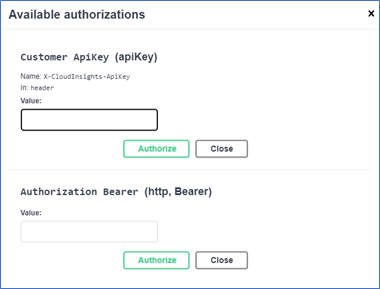
-
Téléchargez le programme d'installation au à l'aide de l'API /au/installateurs/{Platform}/Latest ou /au/installateurs/{Platform}/{version} :
-
Plate-forme : linux
-
Version : <version> (dernière ou spécifiée)
-
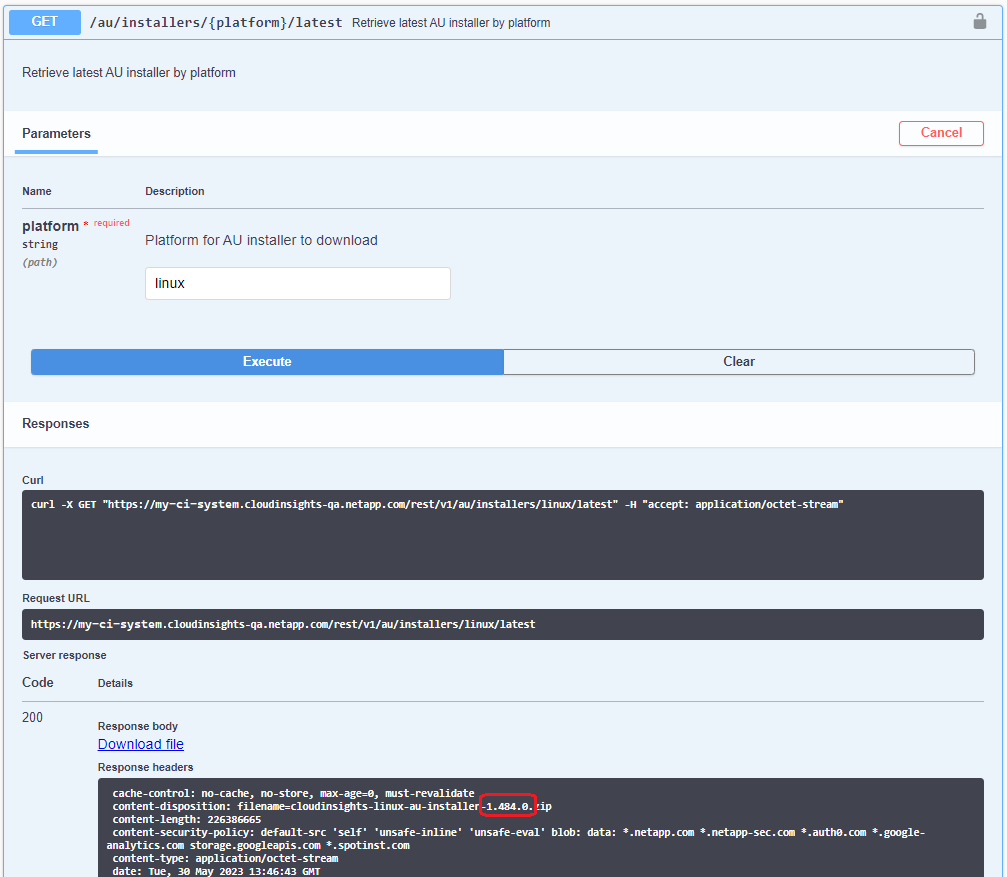

|
Si vous ne téléchargez pas la dernière version, confirmez avec NetApp la version au à télécharger. |
-
Cliquez sur Télécharger le fichier. Si vous effectuez ces étapes sur un système autre que le système au, copiez le fichier téléchargé sur le système au.
-
Vous pouvez également exécuter la commande CURL résultante sur le système au :
curl -X GET "<tenant>/rest/v1/au/installers/linux/<AU version>" -H "accept: application/octet-stream" -H "X-CloudInsights-ApiKey: <token>" . À ce stade, le fichier d'installation doit être présent sur le système au.

|
Les étapes suivantes nécessitent l'utilisation d'un jeton temporaire. N'utilisez pas le jeton d'accès à l'API que vous avez créé ci-dessus. |
-
Dans le swagger de l'API Data Infrastructure Insights, créez un jeton unique à l'aide de l'API /au/oneTimeToken.
-
Copiez le jeton à usage unique obtenu.
-
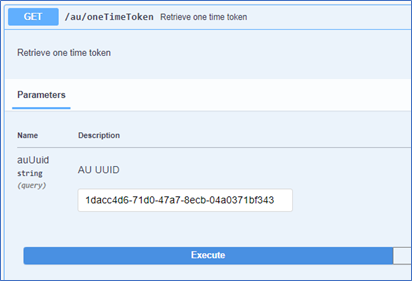

-
Sur l'ordinateur sur lequel l'au va être installé, accédez au dossier contenant le fichier d'installation téléchargé. Les commandes ci-dessous nécessitent que l'utilisateur dispose des autorisations root.
-
Décompressez le fichier d'installation
-
Accédez au dossier d'installation qui en résulte
-
Exportez le jeton à usage unique et la version du programme d'installation vers des variables d'environnement en exécutant les opérations suivantes :
export TOKEN=<One-Time Token> .. Exécutez les étapes suivantes pour installer l'EC avec un utilisateur et un groupe personnalisés :
./cloudinsights-install.sh <custom user> <custom group>
Remarque : si vous ne souhaitez pas utiliser un utilisateur et un groupe personnalisés, vous pouvez utiliser l’utilisateur et le groupe par défaut “cisys”. Dans ce cas, exécutez la commande install ci-dessus, mais ne spécifiez pas l'utilisateur et le groupe.
-
À ce stade, le logiciel au est installé sur le système et est accessible par l'utilisateur et le groupe personnalisés. Cependant, vous n'avez pas la possibilité d'ajouter des collecteurs de données. Pour ce faire manuellement, lisez les instructions suivantes. Si vous souhaitez uniquement installer un correctif, reportez-vous à la Correctif section ci-dessous.
Installation manuelle des collecteurs de données
Téléchargez la dernière version de datasources.war à l'aide de /Collector/patch/datasources/latest API :
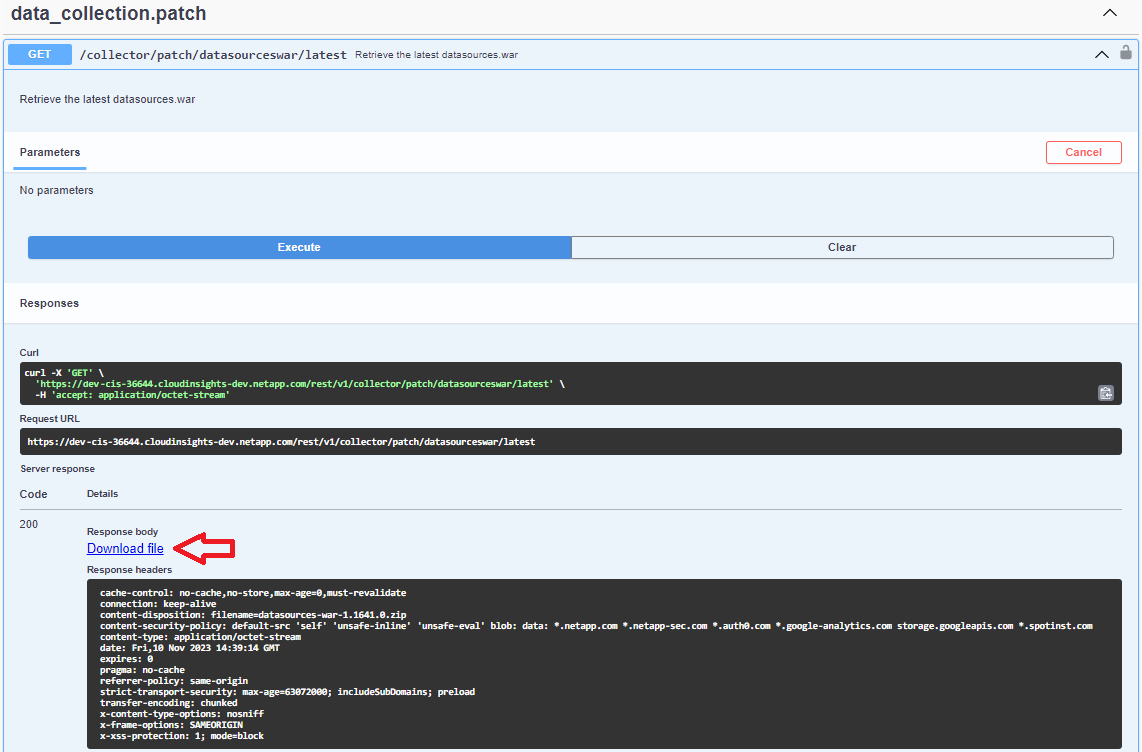
Remarque : si vous ne téléchargez pas la dernière version, confirmez auprès de NetApp la version à télécharger.
Cliquez sur Télécharger le fichier. Si vous effectuez ces étapes sur un système autre que le système au, copiez le paquet zip datasources.war téléchargé sur le système au.
Assurez-vous que le paquet zip datasources.war est copié dans le répertoire suivant : /var/lib/netapp/cloudInsights/acq/download
Accédez au répertoire /var/lib/NetApp/cloudInsights/acq/download pour datasources.war et vérifiez le fichier zip dans ce répertoire :
-
Pour les étapes suivantes, vous devez basculer vers (ou déconnecter root et vous connecter avec) l'utilisateur personnalisé.
su <custom user>
Remarque : si vous utilisez l’utilisateur et le groupe “cisys” par défaut, vous n’avez pas besoin d’effectuer cette étape.
Remarque : l'utilisateur personnalisé peut être tout utilisateur membre d'un groupe personnalisé que vous avez fourni à cloudinsights-install.sh lors de l'installation au, et peut être identique ou différent de l'utilisateur personnalisé que vous avez fourni lors de l'installation au.
-
Effectuez les opérations suivantes :
chmod 770 /var/lib/netapp/cloudinsights/acq/download/datasources-war-<version>.zip ls -al /var/lib/netapp/cloudinsights/acq/download … drwxrwx--- 2 test-user2 test-group-1 4096 Feb 16 10:10 datasources-war-<version>.zip …
Remarque : si vous utilisez l’utilisateur et le groupe cisys, ceux-ci seront affichés dans la sortie ci-dessus.
Remarque : si vous prévoyez d'installer en utilisant différents utilisateurs personnalisés, assurez-vous que les autorisations de groupe sont définies sur lecture et écriture pour le propriétaire et le groupe (chmod 660 …)
-
Redémarrez au. Dans Data Infrastructure Insights, accédez à observabilité > Collectors et sélectionnez l'onglet acquisition Units. Choisissez redémarrer dans le menu « trois points » à droite de l'au.
Téléchargement d'un correctif
Téléchargez le correctif à l'aide de l'API /Collector/patch/file/{version} :

Remarque : confirmez avec NetApp la version à télécharger.
Cliquez sur Télécharger le fichier. Si vous effectuez ces étapes sur un système autre que le système au, copiez le paquet zip téléchargé sur le système au.
Assurez-vous que le paquet zip de correctifs est copié dans le répertoire suivant : /var/lib/netapp/cloudInsights/acq/download
Accédez au répertoire /var/lib/netapp/cloudInsights/acq/download pour trouver le correctif et vérifiez le fichier .zip à cet emplacement :
-
Pour les étapes suivantes, vous devez basculer vers (ou déconnecter root et vous connecter avec) l'utilisateur personnalisé.
su <custom user>
Remarque : si vous utilisez l’utilisateur et le groupe “cisys” par défaut, vous n’avez pas besoin d’effectuer cette étape.
Remarque : l'utilisateur personnalisé peut être tout utilisateur membre d'un groupe personnalisé que vous avez fourni à cloudinsights-install.sh lors de l'installation au, et peut être identique ou différent de l'utilisateur personnalisé que vous avez fourni lors de l'installation au.
-
Effectuez les opérations suivantes :
chmod 770 /var/lib/netapp/cloudinsights/acq/download/<patch_file_name>.zip ls -al /var/lib/netapp/cloudinsights/acq/download … drwxrwx--- 2 test-user2 test-group-1 4096 Feb 16 10:10 <patch_file_name>.zip …
Remarque : si vous utilisez l’utilisateur et le groupe cisys, ceux-ci seront affichés dans la sortie ci-dessus.
Remarque : si vous prévoyez d'installer en utilisant différents utilisateurs personnalisés, assurez-vous que les autorisations de groupe sont définies sur lecture et écriture pour le propriétaire et le groupe (chmod 660 …)
-
Redémarrez au. Dans Data Infrastructure Insights, accédez à observabilité > Collectors et sélectionnez l'onglet acquisition Units. Choisissez redémarrer dans le menu « trois points » à droite de l'au.
Récupération de clé externe
Si vous fournissez un script shell UNIX, il peut être exécuté par l'unité d'acquisition pour récupérer la clé privée et la clé publique de votre système de gestion des clés.
Pour récupérer la clé, Data Infrastructure Insights exécute le script en passant deux paramètres : Key ID et Key type. Key ID peut être utilisé pour identifier la clé dans votre système de gestion des clés. Key type est "public" ou "privé". Lorsque le type de clé est « public », le script doit renvoyer la clé publique. Lorsque le type de clé est "privé", la clé privée doit être renvoyée.
Pour renvoyer la clé à l'unité d'acquisition, le script doit imprimer la clé sur la sortie standard. Le script doit imprimer uniquement la clé de la sortie standard ; aucun autre texte ne doit être imprimé sur la sortie standard. Une fois la clé demandée imprimée sur la sortie standard, le script doit se fermer avec un code de sortie de 0 ; tout autre code de retour est considéré comme une erreur.
Le script doit être enregistré avec l'unité d'acquisition à l'aide de l'outil SecurityAdmin, qui exécutera le script avec l'unité d'acquisition. Le script doit disposer des autorisations read et execute pour l'utilisateur root et "cisys". Si le script shell est modifié après l'enregistrement, le script shell modifié doit être réenregistré avec l'unité d'acquisition.
paramètre d'entrée : id de clé |
Identificateur de clé utilisé pour identifier la clé dans le système de gestion des clés du client. |
paramètre d'entrée : type de clé |
public ou privé. |
sortie |
La clé demandée doit être imprimée sur la sortie standard. La clé RSA 2048 bits est actuellement prise en charge. Les clés doivent être codées et imprimées au format suivant - format de clé privée - PEM, format de clé publique PKCS8 PrivateKeyInfo RFC 5958 codé DER - PEM, X.509 PublictsubjecKeyInfo RFC 5280 |
code de sortie |
Code de sortie de zéro pour réussir. Toutes les autres valeurs de sortie sont considérées comme ayant échoué. |
autorisations de script |
Le script doit disposer d'une autorisation de lecture et d'exécution pour l'utilisateur root et cisys. |
journaux |
Les exécutions de script sont consignées. Les journaux sont disponibles dans - /var/log/NetApp/cloudInsights/securityadmin/securityadmin.log /var/log/NetApp/cloudInsights/acq/acq.log |



 Sécurité
Sécurité